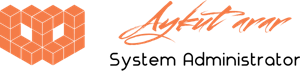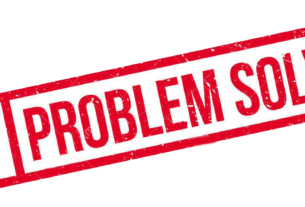9 Nisan 2020’de VMware VMware vCenter 6.7 Server için kritik bir patch yayınladı! vCenter Server’ı doğrudan etkileyen ve kimlik doğrulaması vmdir deployment servisine bağlı hizmetlerin güvenliğini aşmak için kullanılan bir malicious yazılım vCenter Server ‘ınıza zarar vermeden gerekli güncelleştirmeleri bir an önce yapmamız önem arz etmektedir. VMware bu zafiyete (CVE-2020-3952) 10/10 gibi yüksek bir skor vermiş bulunmaktadır.
Bu linkden detaylı bilgiyi öğrenebilirsiniz. https://www.vmware.com/security/advisories/VMSA-2020-0006.html
Gelelim bu patch işleminin nasıl yapıldığına? 2 yöntemle bu patch geçilebilir bunlar CLI Update,VAMI Update.
Cli Update‘den kısaca bahsedersek;
- vCenter Server Appliance’a CD or DVD drive ile VMware-vCenter-Server-Appliance-6.7.0.11000-8546234-patch-FP.iso dosyasını takalım.
- SSH bağlantısı ile appliance’a root kullanıcısıyla bağlnalım ardından aşağıdaki komutları çalıştıralım.
- To stage the ISO: software-packages stage –iso
- To see the staged content: software-packages list –staged
- To install the staged rpms: software-packages install –staged
3.Cli ile kurulum tamamlanmış oldu.
VAMI(vCenter Server Appliance Management Interface) Update yöntemi kullanarak da iki şekilde yapabiliriz from ISO veya from URL. Kısaca adımları aşağıdaki gibidir.
from ISO (manuel indirilen ISO ile kurulumu)
- vCenter Server Appliance server’a VMware-vCenter-Server-Appliance-6.7.0.11000-8546234-patch-FP.iso file dosyasını ekleyelim.
- VAMI’e login olalım https://fqdn-of-vcenter:5480
- Update’e tıklayalım ardından sağ üst köşeden Check Updates -> Check CD Rom seçelim.
- Update’e tıklayıp ardından Stage and Install’a tıklayarak kurulumu gerçekleştirelim.
- ISO ile kurulum tamamlanmış oldu
from URL (Eğer vCenter ‘ınız internete çıkıyor ise )
- VAMI login olalım. https://fqdn-of-vcenter:5480
- Update’e tıklayalım ardından sağ üst köşede Check Updates -> Check CD Rom + URL seçelim.
- Update’e tıklayıp ardından Stage and Install’a tıklayarak kurulumu gerçekleştirelim.
- URL (internet) ile kurulum tamamlanmış oldu.
Diğer yöntemlerden kısaca bahsettikten sonra artık bu işlemin görse olarak nasıl uygulandığına hep birlikte bakabiliriz. Patch ‘i download etmek için buradaki erişim linkini kullanabilirsiniz.
.
VAMI arayüzüne https://fqdn-of-vcenter:5480 login olalım.
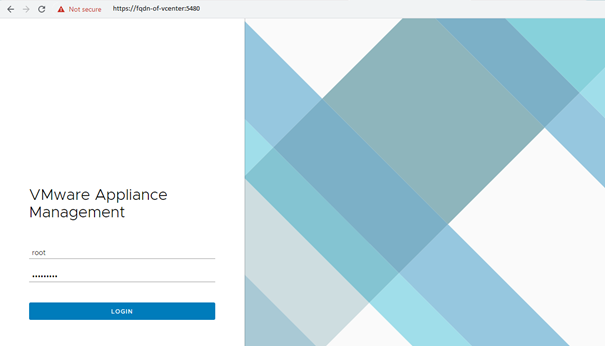
Resim-1
Login olduktan sonra Summary sayfasını görüntülecektir. Burada vCenter Appliance Server’ımızın özet bilgisini hostname,product,version ve build number, health status vs. görmekteyiz.
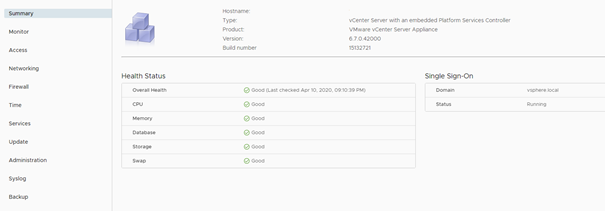
Resim-2
Şuan ki versiyon :6.7.0.42000 ve build number:15132721 aynı zamanda console bağlantımızdan versiyon bilgisini görebilmekteyiz.
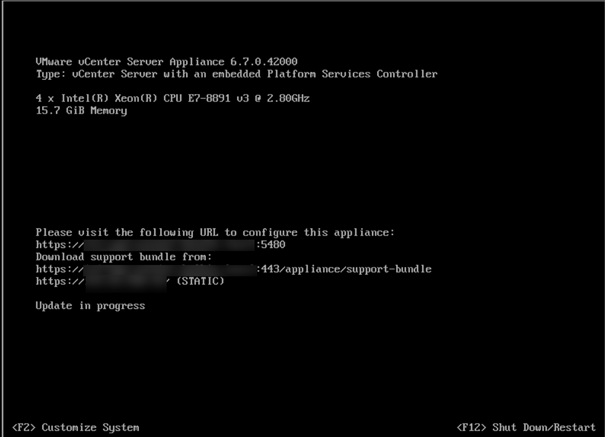
Resim-3
vCenter’ımıza login olalım ardından vCenter Appliance Serverımızın snapshotunu alalım.Ben snapshot alarak kuruluma başladım. Snapshot almadan kurulum aşamasında VMware vCenter’ın bir özelliği olarak kurulum üçüncü aşamasında tiki kaldırıp backup almasını sağlayabilirsiniz (bkz:Resim11).
İndirdiğimiz patch iso’sunu content libraryimize yükleyelim.
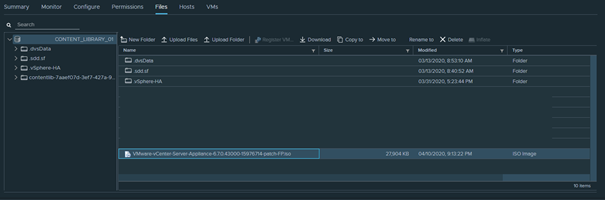
Resim-4
vCenter Appliance Server’a sağ tıklayıp ISO’yu bağlayalım.
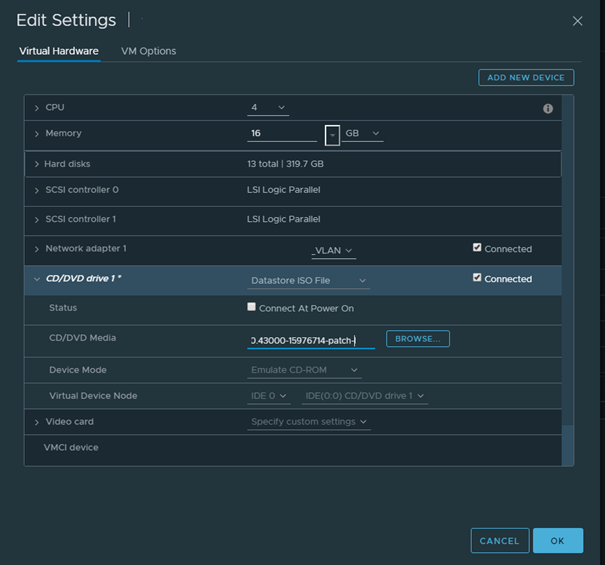
Resim-5
VAMI arayüzüne geri dönelim solda bulunan Update’e tıklayalım. Karşımıza gelen arayüz de sağ üstte bulunan Check Updates>Check CD-ROM’a tıklayalım. Patch isomuzu bu şekilde bağladık.
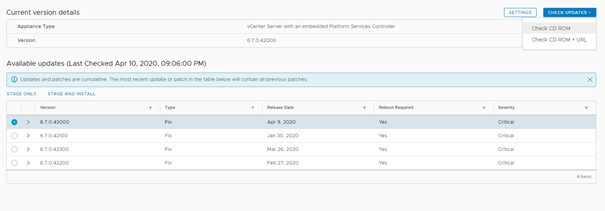
Resim-6
Available Updates kısmına gelen patch’i yüklemek için Stage Only’e tıklayalım.
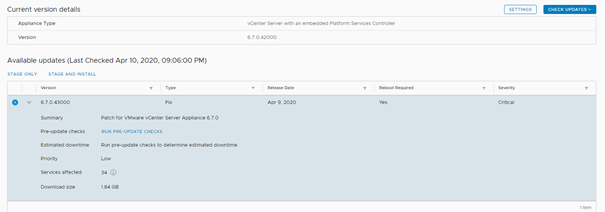
Resim-7
Ardından Install ile yüklememizi başlatıyoruz.
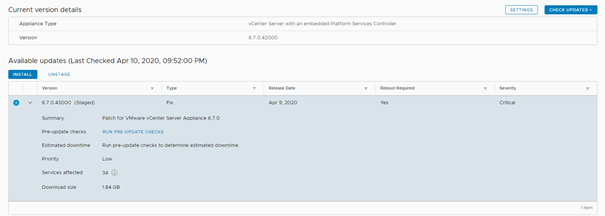
Resim-8
Kuruluma başlıyoruz. Lisans sözleşmesini onaylayalım.
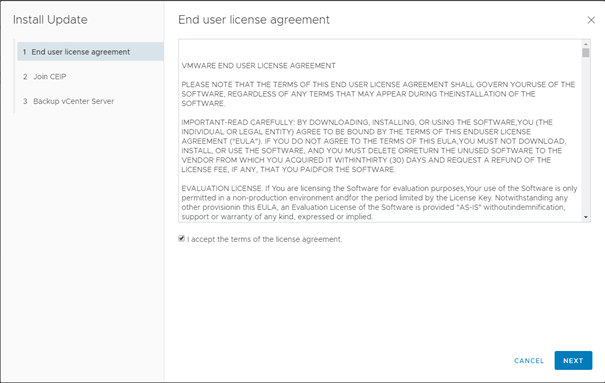
Resim-9
İsterseniz VMware müşteri deneyimine geliştirme programına katılabilirsiniz.
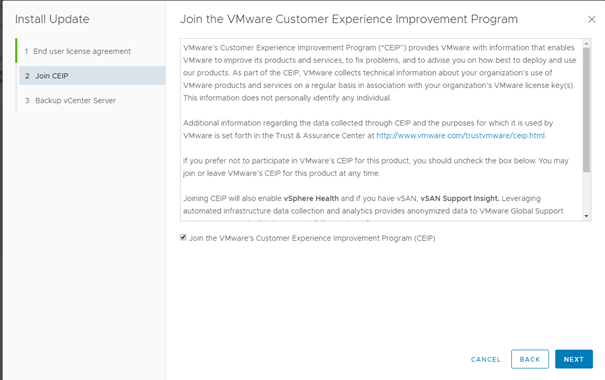
Resim-10
Backup vCenter Server’da elimde backup bulunduğundan tiki işaretledim. Tiki işaretlemeyip vCenter’a backup aldırabilirsiniz. Finish ile kurulum başladı.
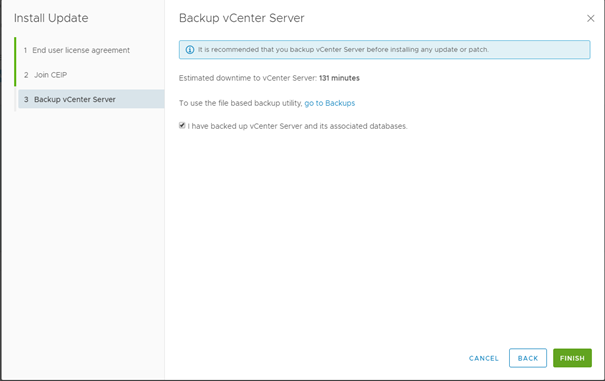
Resim-11
Kurulum aşamasından görüntüler.
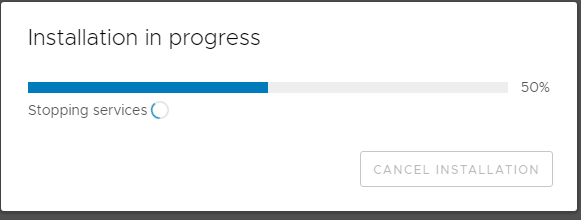
Resim-12
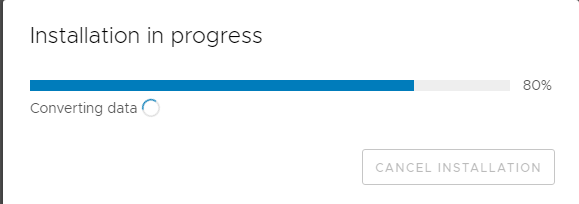
Resim-13
Patch kurulum işlemi başarıyla tamamlandı.
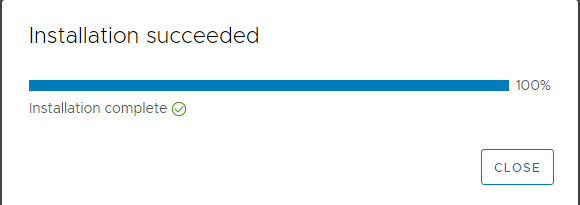
Resim-14
Kurulum tamamlandıktan sonra vCenter HA Configuration’ları check edecektir. HA Configuration bittikten sonra kurulum öncesi aldığımız snapshot’ı silebiliriz.
VAMI arayüzüne tekrar bağlanalım. vCenter Appliance Server versiyonumuz: 6.7.0.4300 build number: 15976714 ‘e yükseldi.
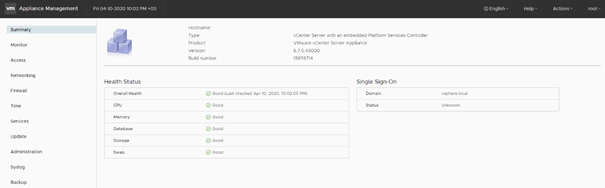
Resim-15
vCenter Appliance Server console görüntüsü
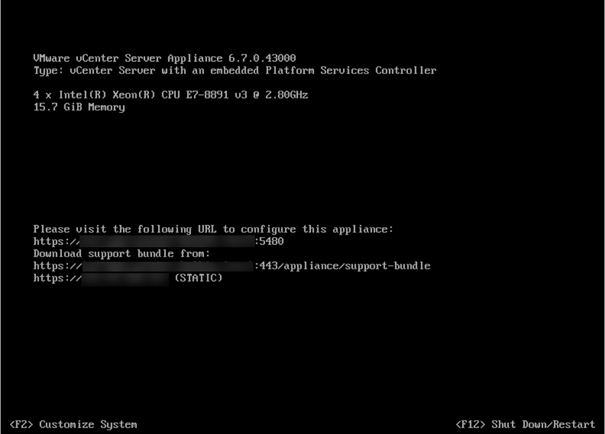
Resim-16